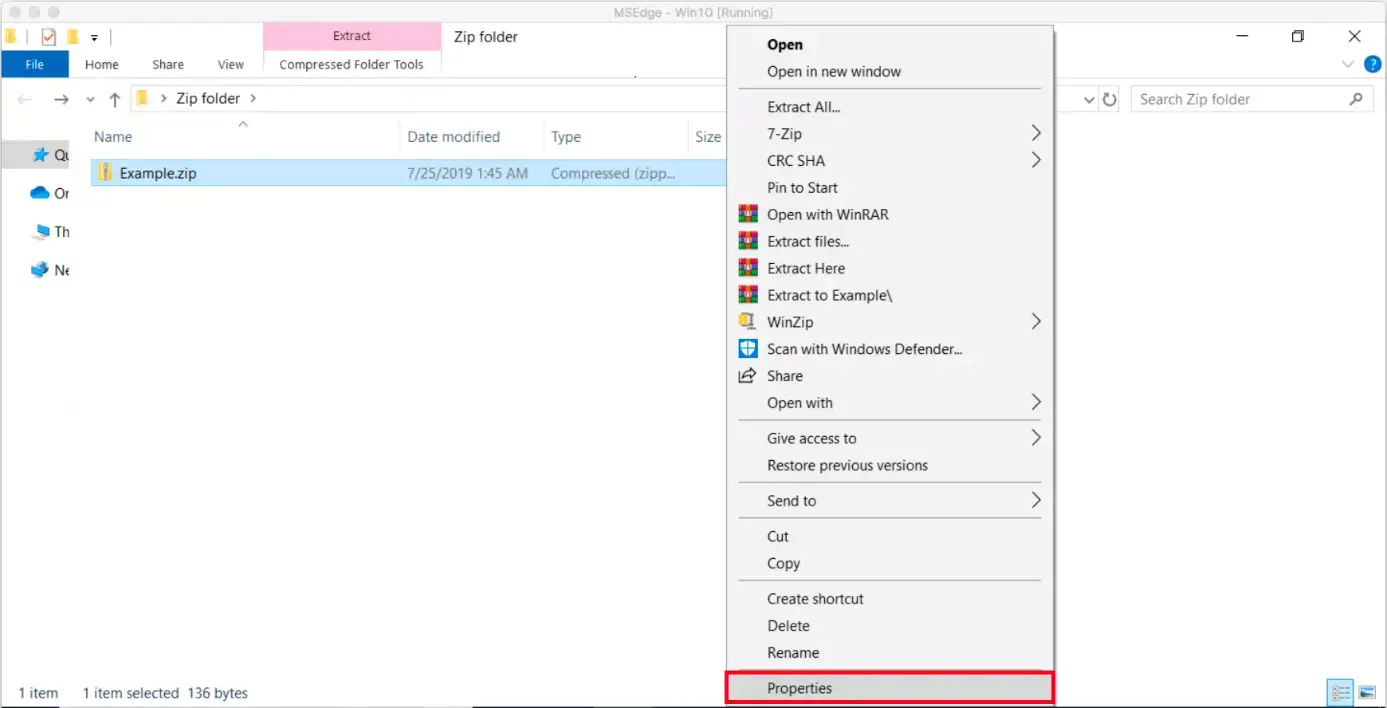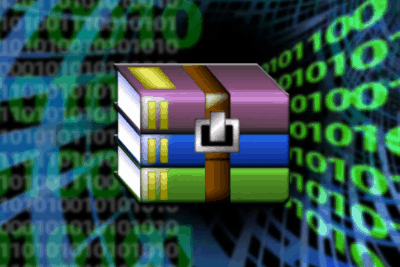- WinRAR cifra con AES (128/256 bits) y permite ocultar nombres, dificultando al máximo el acceso no autorizado.
- La contraseña puede aplicarse al crear o al convertir archivos, sin necesidad de descomprimir manualmente.
- Opciones avanzadas como contraseña predeterminada y gestor de claves facilitan el trabajo con múltiples archivos cifrados.
- 7-Zip es una alternativa gratuita para crear comprimidos con contraseña cuando priorizas software libre y compatibilidad amplia.

Proteger un archivo comprimido con contraseña en WinRAR es una forma rápida y eficaz de blindar su contenido cuando lo compartes o lo guardas en ubicaciones donde otros podrían acceder. A lo largo de esta guía te explico cómo poner contraseña a RAR y ZIP al crearlos, cómo añadirla a archivos ya existentes, y qué opciones avanzadas conviene activar para elevar al máximo la privacidad.
También vas a entender por qué el cifrado de WinRAR es tan robusto y cuánto cuesta romper una clave por fuerza bruta en distintas condiciones, además de ver una alternativa gratuita con 7-Zip. El objetivo es que salgas con un método claro, seguro y práctico, sin perder de vista detalles técnicos relevantes que marcan la diferencia en seguridad real.
Qué implica proteger con contraseña en WinRAR
Cuando activas una contraseña en un archivo RAR o ZIP, WinRAR cifra el contenido para impedir el acceso no autorizado. Sin la clave correcta no se puede extraer la información, y si habilitas el cifrado de nombres de archivo, ni siquiera se podrán ver las rutas ni los ficheros que contiene el comprimido.
WinRAR usa AES como algoritmo de cifrado: en RAR 4.x emplea AES con clave de 128 bits y en RAR 5.x recurre a AES-256 en modo CBC, reforzado con una derivación de claves deliberadamente lenta que desincentiva los ataques de fuerza bruta. En RAR 5.x esa derivación se basa en PBKDF2 con HMAC-SHA256, lo que dificulta muchísimo el adivinado masivo de contraseñas.
En la interfaz de WinRAR, los archivos protegidos se distinguen visualmente: al abrir un archivo comprimido con el programa, verás que los ficheros que requieren clave aparecen con un asterisco (*) al final del nombre, indicándote que están cifrados.
Puedes utilizar cualquier carácter al definir la contraseña porque WinRAR admite Unicode, pero ten en cuenta las compatibilidades del sistema: si empleas caracteres no ASCII, podrías no poder descomprimir en sistemas antiguos o menos compatibles, como algunas distribuciones de Linux o Windows 98.
Con una contraseña larga y bien construida, abrir el archivo sin la clave es prácticamente imposible. Por eso es crucial que recuerdes la contraseña o la anotes en un gestor seguro; si la pierdes, no hay puertas traseras.

Crear un RAR o ZIP con contraseña en WinRAR (desde cero)
Si vas a comprimir archivos nuevos y quieres que el comprimido ya nazca protegido, el proceso es muy sencillo desde el Explorador de Windows o desde la propia aplicación WinRAR.
El método habitual es seleccionar los ficheros, pulsar con el botón derecho y elegir «Add to archive…» (Añadir al archivo). Se abrirá la ventana de compresión donde eliges el formato, el nombre y el destino.
Escoge el tipo de archivo (RAR, RAR4 o ZIP) y ajusta tus preferencias de compresión. La parte importante para activar la protección es el botón «Set password…» (o «Establecer contraseña»), accesible en el cuadro de compresión; según la versión/skin lo verás también dentro de la pestaña Avanzado.
En el cuadro de contraseña escribe la clave dos veces para evitar errores (a menos que actives la opción de mostrar la contraseña). Si quieres máxima privacidad, marca «Encrypt file names» (Codificar nombres de fichero) para ocultar rutas y nombres internos.
Cuando confirmes con OK y luego Aceptar, WinRAR instalado generará el archivo con la contraseña aplicada. A partir de ese momento, para extraer o abrir contenido protegido, se solicitará la clave. Recuerda que para volver a abrir el archivo en ese equipo es necesario tener WinRAR instalado.

Añadir contraseña a un RAR/ZIP ya existente
Si ya tienes un archivo comprimido y quieres protegerlo sin descomprimir manualmente, WinRAR ofrece un método cómodo: convertir el archivo aplicando opciones de compresión con contraseña.
Abre el archivo en WinRAR y ve al menú Tools > Convert archives (Herramientas > Convertir archivos). También puedes usar el atajo de teclado Alt + Q para ir más rápido.
En la ventana de conversión verás el archivo activo y podrás pulsar «Compresión» para ajustar los parámetros. Ahí tendrás el mismo cuadro que al crear un nuevo comprimido, incluyendo «Set password…».
Introduce la contraseña (dos veces si no muestras la clave) y decide si quieres cifrar nombres. Pulsa OK y de nuevo OK en la ventana principal: se creará un nuevo archivo comprimido con la protección aplicada, partiendo del archivo original.
Para cambiar o eliminar una contraseña existente, el procedimiento estándar implica descomprimir y volver a comprimir con la nueva clave o sin ella. La herramienta «Convertir archivos» puede agilizar estas operaciones en lote.

Opciones avanzadas de contraseña en WinRAR
WinRAR permite definir una contraseña predeterminada que se aplica en operaciones de añadir, extraer, comprobar y visualizar. Esto es útil si trabajas con múltiples archivos cifrados y quieres evitar que te pregunte en cada acción.
Si no marcas «Mostrar la contraseña» y se requiere una clave al comprimir, el programa te pedirá que la escribas dos veces para confirmar que no hay errores de tecleo. Es un pequeño paso que evita sustos.
La opción «codificar nombres de fichero» añade una capa extra de seguridad al cifrar no solo los datos, sino también nombres, tamaños, atributos, comentarios y otros bloques sensibles. Sin la clave, no se puede ver absolutamente nada. Esta opción solo tiene sentido cuando comprimes en formato RAR; si usas contraseña por defecto para descomprimir o eliges formato ZIP, se ignorará.
Al crear ZIP, «Cifrado ZIP tradicional» activa el algoritmo clásico del formato; si lo dejas desactivado, WinRAR usará AES-256 para ZIP, mucho más seguro pero potencialmente menos compatible con herramientas antiguas de descompresión.
«Usar para todos los archivos» con contraseña vacía permite saltar ficheros cifrados en extracciones o verificaciones, bloqueando intentos de abrirlos hasta que desmarques la opción. Es práctico en procesos no atendidos. Ten presente que no está disponible con contraseñas no vacías, ya que éstas se aplican automáticamente a todos los archivos.
Si sueles trabajar con varias contraseñas, puedes guardarlas y gestionarlas en «Organizar contraseñas». Si has establecido una contraseña maestra para proteger ese almacén, deberás introducirla para ver la lista; si no coincide, se tomará lo introducido como clave operativa para el archivo en curso.

Seguridad real: cifrado, fuerza bruta y tiempos estimados
El diseño de WinRAR prioriza la resistencia a ataques de fuerza bruta incrementando el coste de intentar millones de contraseñas por segundo. Esa ralentización deliberada, sumada a AES-128 en RAR 4.x o AES-256 en RAR 5.x con PBKDF2-HMAC-SHA256, hace que adivinar una clave robusta sea inviable en la práctica.
Frente a otros compresores, los ataques a ZIP con AES-256 pueden ser hasta diez veces más rápidos que contra RAR con AES-128 en condiciones equivalentes. Esto no significa que ZIP sea inseguro con AES, pero sí sugiere que RAR, por diseño, penaliza más al atacante en el cómputo por clave.
Para que te hagas una idea, estos son tiempos aproximados para descubrir contraseñas con solo minúsculas y números según su longitud y distintos equipos, empleando software de fuerza bruta en configuraciones típicas. Considera que ampliar el conjunto de caracteres (mayúsculas y símbolos) multiplica las combinaciones y, por tanto, los tiempos:
| Longitud | 1 × NVIDIA RTX 3080 Ti | 4 × NVIDIA RTX 3090 | 10 × NVIDIA GTX 1080 Ti |
|---|---|---|---|
| 6 | 164 horas | 48 horas | 35 horas |
| 7 | 437 días | 128 días | 93 días |
| 8 | 77 años | 22 años | 16 años |
| 9 | 4903 años | 1436 años | 1042 años |
| 10 | 3138 siglos | 919 siglos | 667 siglos |
Estos cálculos se basan en la velocidad de prueba de contraseñas por segundo reportada por las herramientas (por ejemplo, 50/s en un Pentium 4, 140/s en un Core2 Duo y hasta 2400/s con GPU NVIDIA) multiplicada por el número de combinaciones posibles con 36 caracteres (26 minúsculas + 10 dígitos) y la longitud seleccionada.
Si añades mayúsculas y símbolos, o si el atacante dispone de hardware más potente, los tiempos pueden variar. Aun así, incrementar longitud y complejidad de la contraseña inclina la balanza claramente a tu favor.
La recomendación práctica es usar frases largas, mezclar diferentes tipos de caracteres y evitar patrones obvios. Además, recuerda guardar la contraseña en un lugar seguro, ya que sin ella, abrir el archivo resulta casi imposible.

Consejo adicional de compatibilidad: si necesitas máxima portabilidad entre sistemas antiguos o heterogéneos, evita caracteres no ASCII en la contraseña; WinRAR los soporta, pero algunas plataformas (p. ej., Linux determinados o Windows 98) pueden no manejar bien esos casos.

Proteger con contraseña con 7-Zip (alternativa gratuita)
Si prefieres software libre y gratuito, 7-Zip permite crear archivos protegidos por contraseña en varios formatos (ZIP, 7Z, BZIP2, GZIP, TAR, WIM y XZ, entre otros) con un flujo de uso muy directo.
En 7-Zip la contraseña se añade al crear el archivo. Si lo que quieres es proteger un comprimido ya existente, tendrás que descomprimir y volver a comprimir con la clave deseada usando 7-Zip.
Selecciona los archivos, pulsa «Agregar» y en el cuadro de compresión define el formato y las opciones. En el apartado de Encriptación, rellena «Escribe la contraseña» por duplicado para confirmar.
Al aceptar, 7-Zip creará el archivo protegido con contraseña. En este escenario, los nombres de los ficheros incluidos pueden ser visibles antes de introducir la clave, según formato y opciones elegidas.

Pasos prácticos rápidos en WinRAR (flujo clásico)
Abre WinRAR y navega hasta la carpeta con los archivos a comprimir. Esta vista te permite seleccionar con precisión el contenido que quieres proteger.
Selecciona los elementos y haz clic en «Añadir» para abrir la ventana de parámetros de compresión. Aquí defines formato, nombre, destino y ajustes de cifrado.
Pulsa el botón «Establecer contraseña» (o «Set password…») y escribe la clave dos veces. Decide si permitir que terceros vean los nombres de los documentos antes de introducir la contraseña marcando o desmarcando la casilla de cifrado de nombres.
Confirma con Aceptar y se generará el archivo automáticamente. A partir de ese momento, se pedirá la contraseña al intentar extraer los ficheros protegidos.
Recuerda: para abrir el archivo cifrado en el equipo es imprescindible tener WinRAR instalado, de lo contrario el sistema no sabrá cómo gestionar la solicitud de clave ni el cifrado del contenedor.
Con todo lo anterior, ya dispones de un método fiable para crear, convertir y gestionar archivos comprimidos con contraseña en WinRAR (y 7-Zip), entendiendo qué opciones marcan la diferencia (como cifrar nombres), qué límites de compatibilidad existen y por qué una buena clave vuelve irrealista cualquier intento de fuerza bruta. Si sigues estas pautas y adoptas contraseñas largas y únicas, tus archivos quedarán realmente a salvo.
Redactor apasionado del mundo de los bytes y la tecnología en general. Me encanta compartir mis conocimientos a través de la escritura, y eso es lo que haré en este blog, mostrarte todo lo más interesante sobre gadgets, software, hardware, tendencias tecnológicas, y más. Mi objetivo es ayudarte a navegar por el mundo digital de forma sencilla y entretenida.